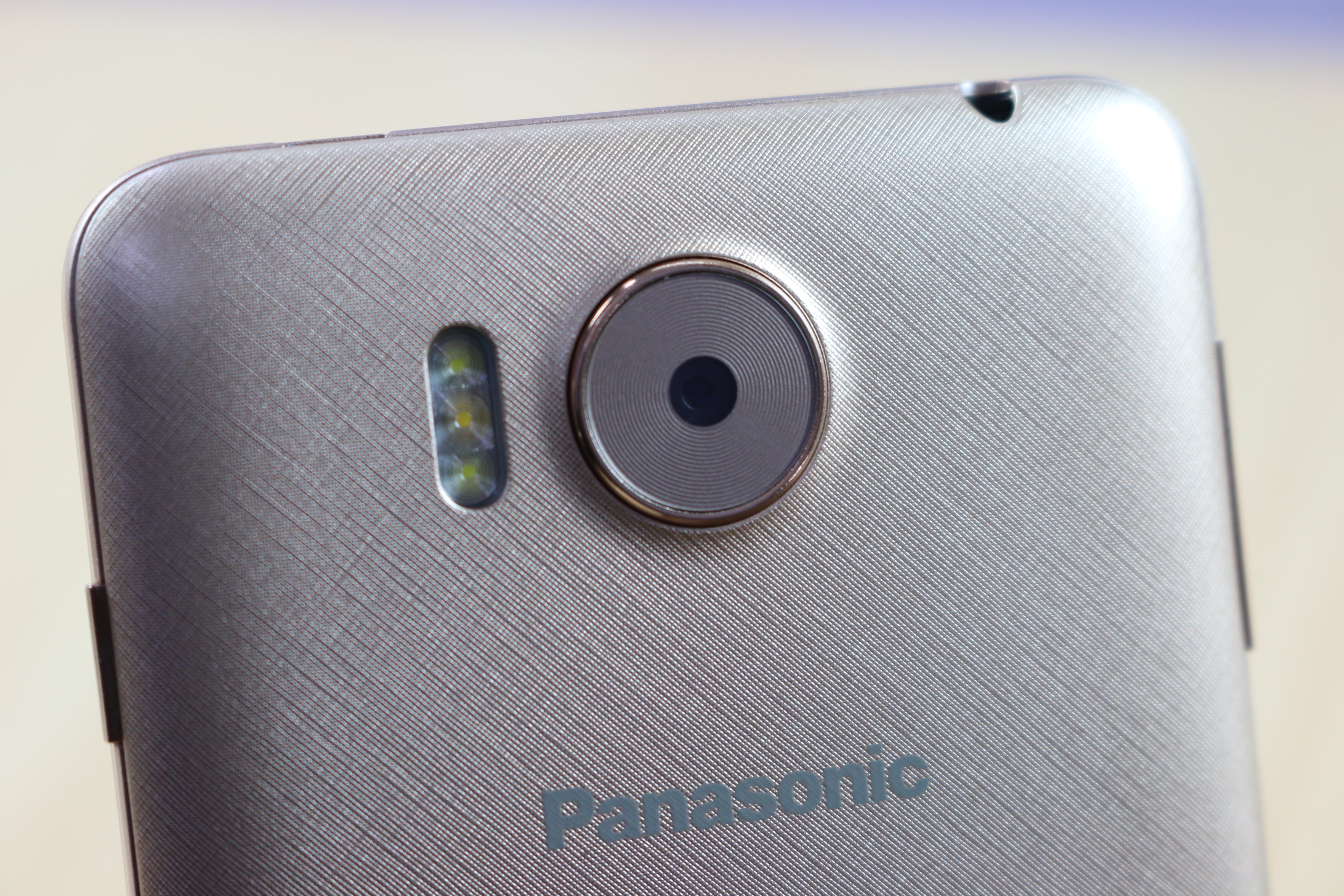Mange kjøper Android TV-er i disse dager, takket være de mange alternativene som er tilgjengelige i markedet på tvers av forskjellige prisklasser. Det vanligste problemet med de fleste budsjett-TV-er er imidlertid at de blir sakte og hengende over tid. Hvis du opplever noe slikt med smart-TVen din, er det her fem måter å få Android TV til å kjøre raskere uten lags .
Gjør Android TV raskere uten lags
Innholdsfortegnelse
1. Fjern ubrukte apper
Å ha for mange apper installert på TV-en din kan spiste ressurser. Appene vil oppta lagringsplass og kjøre i bakgrunnen, noe som gjør TV-en din treg, ikke svarer og etterlater.
Så gå gjennom listen over installerte apper og fjern de du ikke bruker. Slik sletter du en app eller et spill på Android TV:
- Åpne Android TV Meny .

- Gå til Apper seksjon.

- Marker appen fra listen du vil fjerne.

- Trykk og hold inne Select eller Enter-tasten på fjernkontrollen.

- Klikk på Avinstaller og velg OK for å avinstallere appen.
Alternativt kan du avinstallere apper via Google Play Store. Gå til Mine apper delen fra sidefeltet til venstre, velg appen du vil fjerne, og klikk deretter på Avinstaller .
2. Tøm hurtigbuffer og data
Hvis en bestemt app eller et spill kjører sakte eller ikke reagerer til tider, kan du tømme hurtigbufferen og dataene for å fikse eventuelle midlertidige feil.

- Gå til Android TV Innstillinger .
- Å velge Apper . Trykk på den foretrukne appen din.
- Klikk på Tøm cache og trykk OK .
- Hvis du vil slette data og tilbakestille appen, klikker du på Slett data .
3. Deaktiver automatiske programvareoppdateringer og automatiske appoppdateringer
Automatiske programvareoppdateringer og appoppdateringer kan spise unødvendige ressurser og båndbredde i bakgrunnen. Dette kan føre til at forgrunnsappene kjører saktere enn vanlig. Derfor anbefales det å slå på automatiske programvareoppdateringer og automatiske appoppdateringer på Android TV.
Slik slår du av automatiske programvareoppdateringer:

- Gå til Android TV Innstillinger .

- Gå til Systemprogramvareoppdatering delen i Innstillinger.

- Her slår du av 'Automatisk programvareoppdatering.'
Slik slår du av automatiske appoppdateringer:

- Åpne Google Play Butikk på Android TV.
- Gå til Innstillinger .
- Klikk her Automatisk oppdatering av apper og slå den av.
4. Slå av bruksdiagnostikk og posisjonssporing
Deaktivering av bruksdiagnostikk og posisjonssporing kan forbedre ytelsen til Android TV med liten margin. Dette er fordi apper ofte henter posisjonsdataene dine i bakgrunnen, og systemet fortsetter å sende informasjon til Google om hva som fungerer og ikke fungerer. Du kan stoppe begge prosessene som følger.
- Åpne Omgivelser menyen på Android TV.
- Rull ned og klikk på plassering under Personlig.
- Klikk her Posisjonsstatus og snu den Av .
- Nå, gå tilbake til Innstillinger og klikk på Bruk og diagnostikk .
- Deaktiver bryteren for å slå den av.
5. Bruk LAN-tilkobling via WiFi

Det anbefales alltid å bruke en LAN-tilkobling via WiFi på Android TV. Dette er fordi WiFi ofte kan forårsake forsinkelser og buffer siden forbindelsen påvirkes av mange faktorer, inkludert hindringer.
Å få en direkte kablet tilkobling fra ruteren blir kvitt disse problemene. Ting lastes vanligvis raskere og strømmer uten buffer eller forsinkelse.
Andre tips for å gjøre Android TV raskere uten forsinkelser
Bortsett fra tipsene ovenfor, er det noen andre ting du kan gjøre for å løse ethvert lagproblem med Android TV:
- Hold Android TV oppdatert til den nyeste versjonen.
- Forsikre deg om at du bare installerer kompatible apper på enheten.
- Slett unødvendige gjenstander for å ha nok lagringsplass på Android TV.
- Lukk apper ved å trykke på Tilbake-knappen i stedet for å bytte direkte til Hjem.
- Tving Stopp appen som du føler kan forårsake problemer med TV-ytelsen.
Innpakning
Dette var de fem beste måtene å få Android TV til å kjøre raskere uten forsinkelser. Jeg håper at Android TV-en din kjører jevnere og bedre enn før. Gi meg beskjed om din erfaring i kommentarene nedenfor. Ta gjerne kontakt med andre tvil eller spørsmål.
Les også Hvordan bruke Watch Party i Amazon Prime Video for å streame filmer og TV med venner .
Facebook-kommentarer